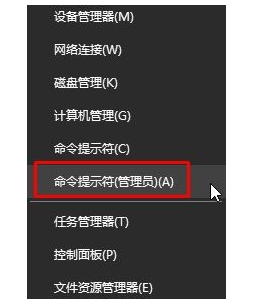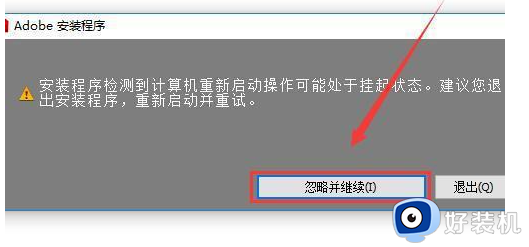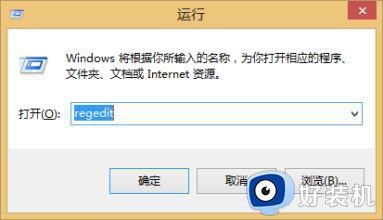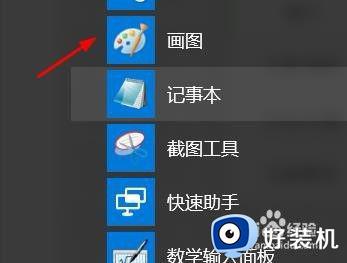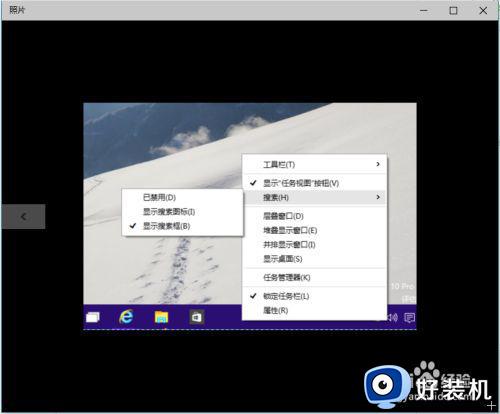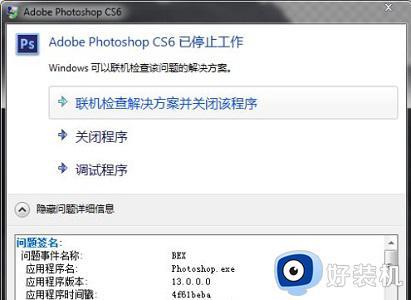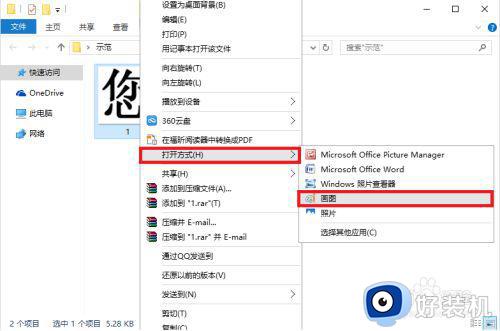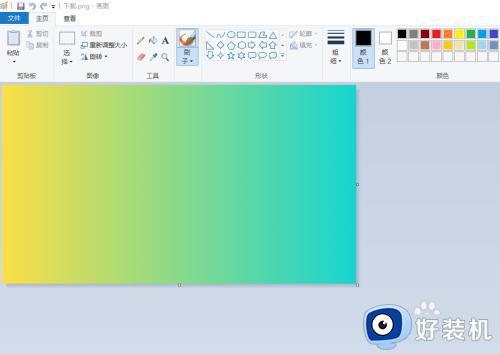win10直接编辑图片的方法 win10怎么使用自带软件编辑图片
时间:2023-07-21 11:41:10作者:zheng
我们如果要在win10电脑上编辑图片的话需要在win10电脑中安装专业的图片编辑工具,例如photoshop,但是有些用户只想要在win10电脑上对图片进行一些简单的编辑,又不想要下载photoshop,今天小编就教大家win10直接编辑图片的方法,如果你刚好遇到这个问题,跟着小编一起来操作吧。
推荐下载:笔记本专用win10系统
方法如下:
操作一:右键点击需要编辑的图片,在打开的菜单项中,选择编辑;操作如下
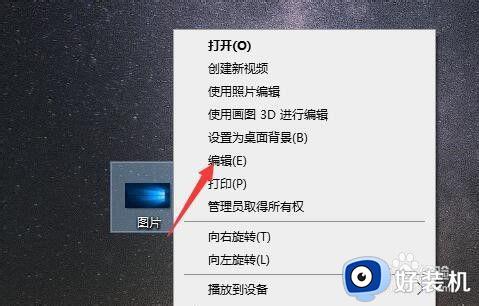
操作二:Win10中的默认编辑图片会弹出画图工具,不过这里记得要把画图工具的面板最大化,否则工具栏无法显示全部功能;操作如下
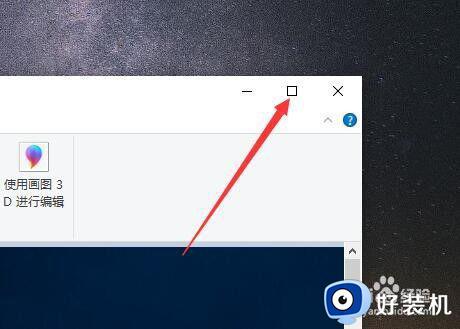
操作三:画图工具可以对图片进行简单的调整,包括加文字、裁剪、调整大小和扭曲等功能,大家可以根据自己想调整的地方进行修改;操作如下
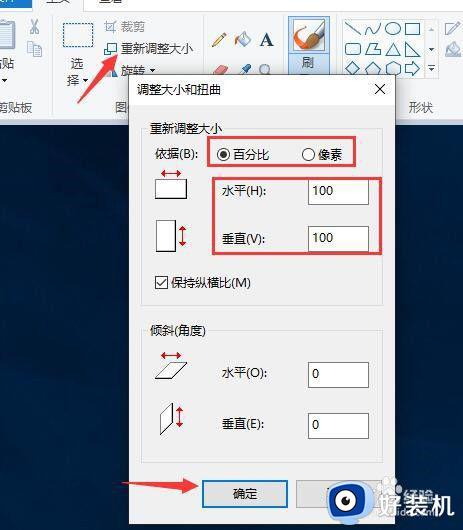
操作四:在电脑右下方大小可以查看图片的大小,操作如下。
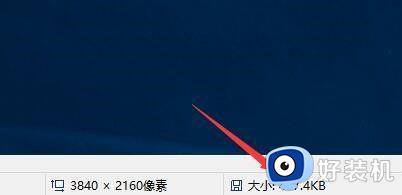
操作五:点击文件,可以重新另存为该图片,通过更改图片格式缩小或增加文件的大小;操作如下
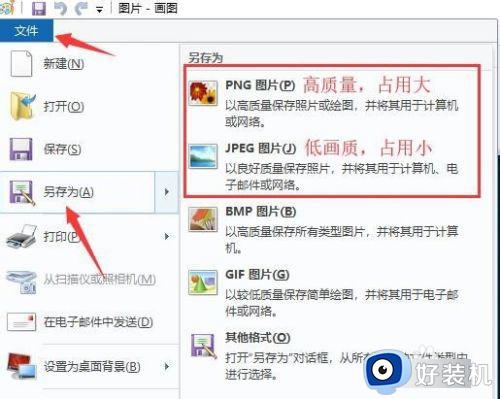
以上就是关于win10直接编辑图片的方法的全部内容,还有不懂得用户就可以根据小编的方法来操作吧,希望能够帮助到大家。